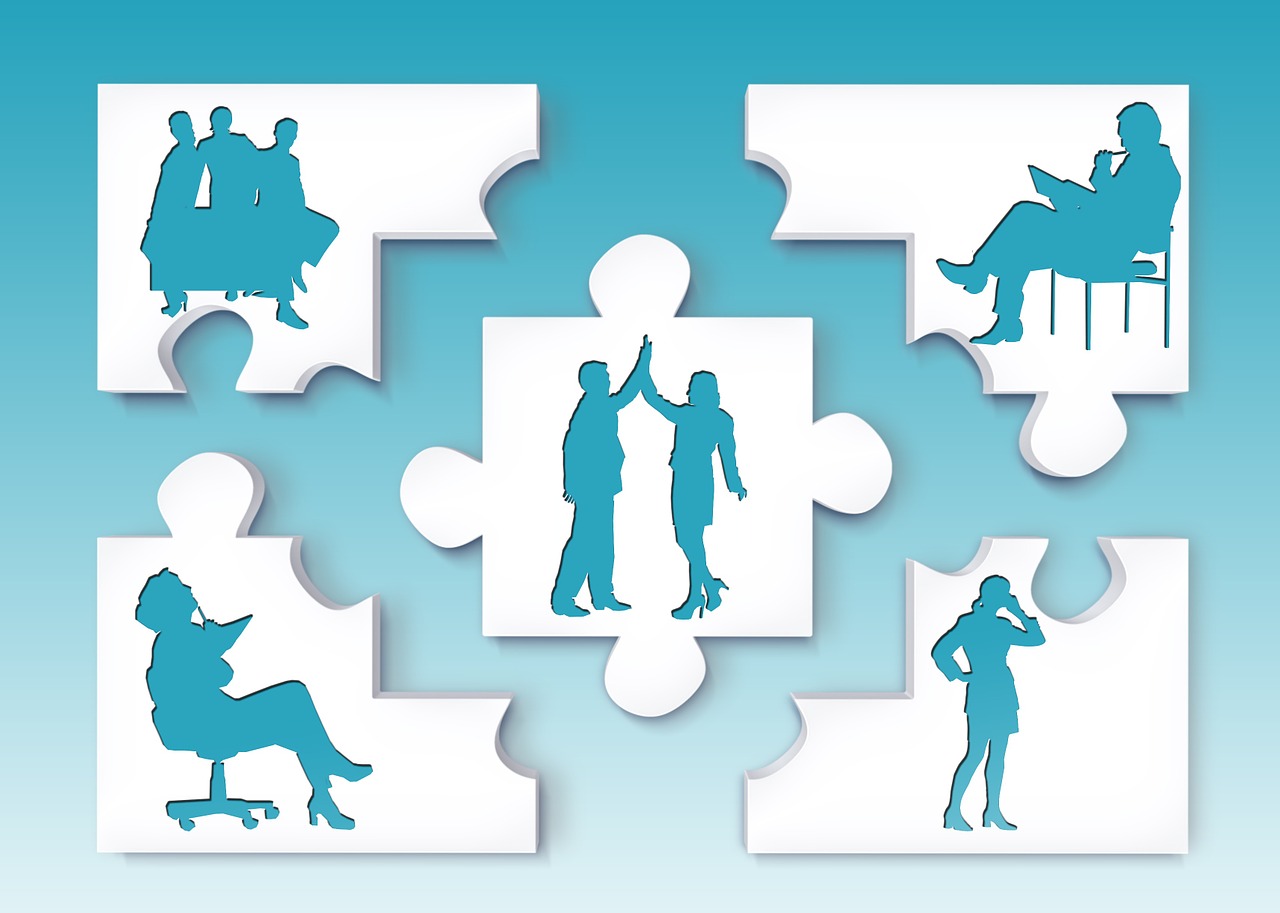Googleアナリティクスを使って「誰がこのサイトを見ているのか?」を知ることは、なんとなくの運用から卒業するための第一歩になります。
訪問者の年齢層や性別を把握できれば、コンテンツの方向性や広告配信の精度が一気に向上。実際のデータに基づいた戦略に変わり、成果にもつながりやすくなります。
この記事では、GA4(Googleアナリティクス4)の「ユーザー属性レポート」機能を活用して、訪問者の年齢・性別を分析する手順とその活かし方をわかりやすく解説します。
ユーザー属性(年齢・性別)とは?
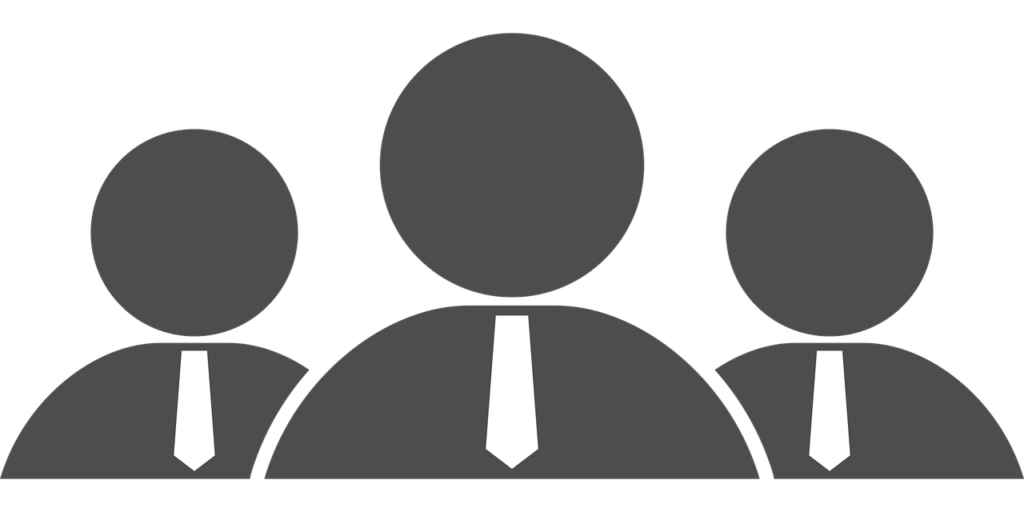
この記事では、主に【年齢】と【性別】について解説していきます。
これらのデータは、Googleの広告ネットワークやログイン情報などをもとに推定されており、100%正確な情報ではないものの、ユーザーの傾向を掴むには十分役立ちます。
ユーザー属性レポートで年齢・性別を確認する手順
Googleアナリティクス4(GA4)のユーザー属性レポートは、ユーザーの特徴を把握するための重要なレポートです。
ここでは、年齢と性別の情報を確認する方法を詳しく説明します。
手順
- GA4にログイン
- 左メニューから「ユーザー」>「ユーザー属性」>「概要」をクリック
これで、「年齢」「性別」「言語」「国」「市区町村」などの概要が確認できます。
年齢の詳細を見るには
「ユーザー属性 > 年齢」を選択すると、以下のような指標ごとに年齢層を確認できます。
- 18-24歳
- 25-34歳
- 35-44歳
- 45-54歳
- 55-64歳
- 65歳以上
指標例:
- ユーザー数
- 新規ユーザー数
- 平均エンゲージメント時間
- コンバージョン数(目標の達成数)など
性別の詳細を見るには
「ユーザー属性 > 性別」を選択すると、男性/女性ごとの傾向が見られます。
さらに「セカンダリディメンション」を使えば、例えば「性別ごとの年齢層」など、複数条件をかけ合わせた分析も可能です。
ユーザー属性レポートが表示されないときの対処法
GA4では、ユーザー属性レポートを見るために、「Google シグナル」と「広告向け機能」を有効化する必要があります。
この設定が有効になっていないと、年齢や性別の項目が表示されません。
有効化の方法
- 左下の「管理」から「データ設定」>「データ収集」をクリック
- 「Google シグナルのデータ収集を有効にする」にチェック
- 「保存」
また、公式ヘルプでも手順を確認できます。
年齢・性別データをどう活用すべきか?
年齢・性別データは、ただ見るだけでなく、改善施策や戦略の判断材料として活用しましょう。
以下のような視点が参考になります。
想定ターゲットとのギャップを確認
「20代女性向けに書いた記事なのに、実際には30〜40代男性が多く読んでいる」など、ギャップがあれば、
- 記事の表現・見出しを修正
- 新たなターゲット向けの内容を展開
といった改善ができます。
広告ターゲティングに活用
Google広告やSNS広告の配信先設定に活かすこともできます。
実際のデータを元にすることで、費用対効果の高い配信が可能になります。
よくある質問(FAQ)
まとめ:ユーザー属性レポートを活かして、改善と戦略を加速しよう
GA4のユーザー属性レポートを活用すれば、訪問者の傾向を把握し、コンテンツの方向性や広告施策を的確に見直すことができます。
特に、年齢・性別の傾向はコンテンツ作りの軸にもなる大切な情報源。サイト改善に活かしていきましょう。